win10专业版win10专业版镜像如何安装呢?专业版分为7个版本,性价比最高的就是专业版了.不少网友都会下载win10专业版系统镜像.但是常规的安装方法太复杂,小编给大家整理了非同寻常的win10专业版系统镜像的安装方法,一起来瞧瞧吧
win10系统是微软发布的最新的也是最后一个独立Windows版本 , 它回归了开始菜单 , 增加了小娜搜索功能 , 虚拟桌面 , 是一个非常具有人性化的操作系统 。 下面 , 我就给大家介绍一下win10专业版的下载安装方法
win10专业版系统镜像如何安装呢?win10分为7个版本 , 性价比最高的就是专业版了 。 不少网友都会下载win10专业版系统镜像 。 但是常规的安装方法太复杂 , 小编给大家整理了非同寻常的win10专业版系统镜像的安装方法 , 一起来瞧瞧吧
win10专业版系统镜像安装教程
1、下载装机吧一键重装系统软件 , 官网下载地址http://www.zhuangjiba.com
2、下载完成后打开装机吧一键重装软件 , 退出杀毒工具 。

文章插图
系统镜像图-1
3、选择界面上方的备份/还原 , 点击自定义镜像还原

文章插图
专业版图-2
4、选择需要安装的win10专业版系统镜像 , 点击右侧的挂载镜像

文章插图
win10图-3
5、出现窗口中选择比较大的文件 , 如图 , 选择install.wim(2.79GB)的文件 , 点击安装系统镜像
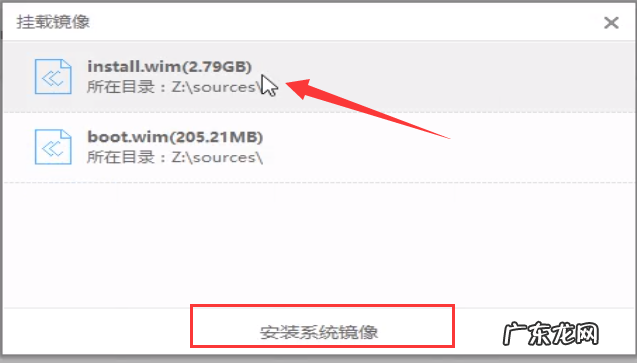
文章插图
win10专业版镜像图-4
6、wim文件窗口中选择Windows10专业版
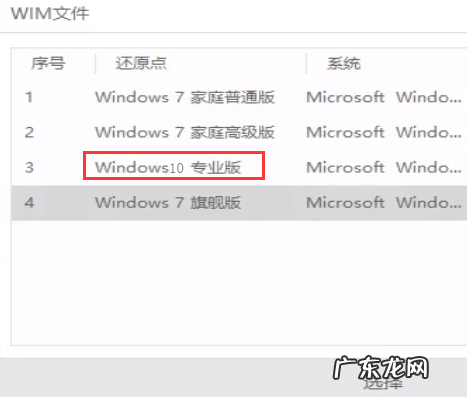
文章插图
系统镜像图-5
7、等待PE系统的下载完成后 , 出现提示后点击立即重启 。

文章插图
win10图-6
8、重启电脑进入Windows启动管理器 , 选择装机吧一键重装系统PE安装模式 , 回车
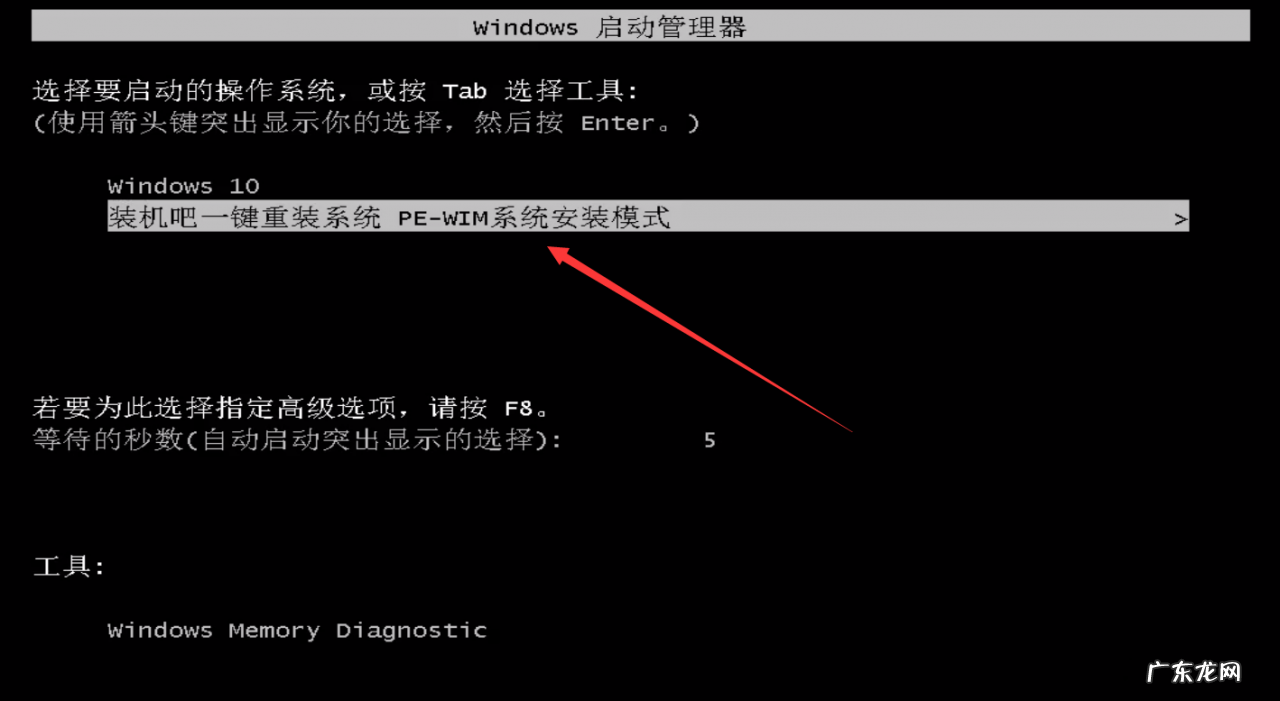
文章插图
win10专业版镜像图-7
9、之后等待进入PE就会自动进行win10专业版系统镜像的安装了 , 进入win10专业版桌面就可以正常使用啦
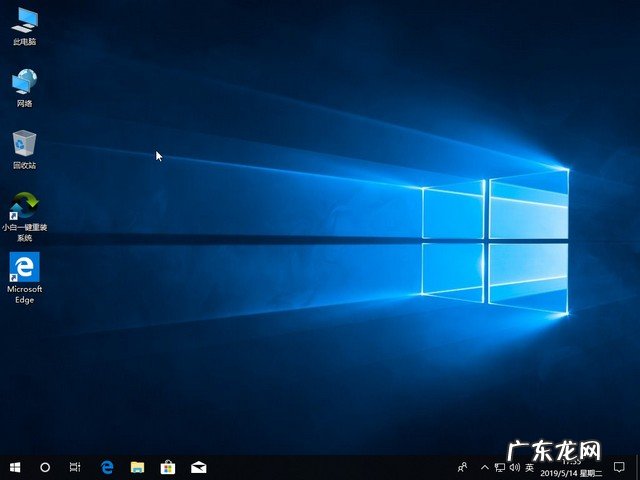
文章插图
win10专业版镜像图-8
【win10专业版原版 win10专业版系统镜像如何安装】以上就是win10专业版系统镜像的安装方法了 , 学会了就赶紧动手试试吧 , 有疑问还可以咨询人工客服哦
- win10系统升级后启动黑屏 电脑黑屏无法进入win10系统怎么处理
- win10企业版的弊端 win10专业版和企业版的区别
- win10无法重置电脑 电脑如何安装win10企业版
- win10底部任务栏无响应 win10系统开始菜单没反应解决教程
- win10企业版是不是不能更新 win10企业版如何关闭自动更新
- win10开机黑屏啥也没有 win10电脑开机显示器黑屏
- win10显卡驱动怎么更新 win10系统如何更新最新的显卡驱动
- 开机进入grub界面 win10进不了系统开机显示gurb错误
- win7开机黑屏鼠标能动 电脑开机黑屏只有鼠标进不了win10系统
- u盘一键重装电脑系统 一键装机工具如何重装win10
特别声明:本站内容均来自网友提供或互联网,仅供参考,请勿用于商业和其他非法用途。如果侵犯了您的权益请与我们联系,我们将在24小时内删除。
